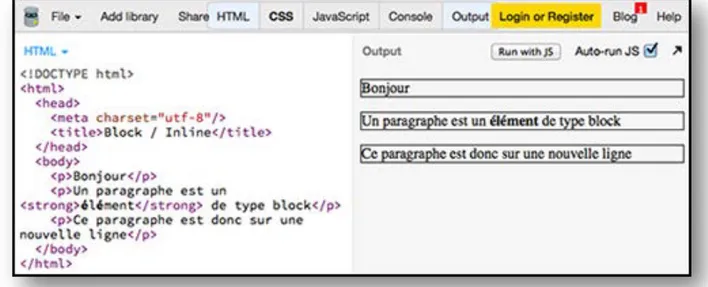SOMMAIRE
Introduction
Partie I – Les Bases en HTML et en CSS
Chapitre 1 : Première Approche Théorique du HTML
et du CSS
Chapitre 2 : Les Bases en HTML
Chapitre 3 : Les Bases en CSS
Partie II – Formater du Texte & Positionner des
Eléments grâce au CSS
Chapitre 4 : Les Propriétés de Type « Font- »
Chapitre 5 : Les Propriétés de Type « Text- »
Chapitre 6 : Le Modèle des Boîtes
Partie III – Fonctionnalités Avancées
Chapitre 7 : Gestion du Background (Le Fond)
Chapitre 8 : Intégrer des Images, de l’Audio et de la
Vidéo grâce au HTML5
Chapitre 9 : Les Tableaux
Chapitre 10 : Les Formulaires
Partie IV – Aller plus Loin
INTRODUCTION
Présentation du cours et de ses objectifs
Le but premier de ce cours est de vous apprendre pas à pas à coder en HTML5 et en CSS3. Outre cela, je vais également m’appliquer à vous montrer la logique et les mécanismes derrière ces deux langages afin que vous compreniez ce que vous faîtes et que vous deveniez vite autonomes.
Ce cours est divisé en trois parties, progressives :
• Une première partie avec un peu de théorie dans laquelle nous poserons les bases pour un apprentissage solide ;
• Une deuxième partie dans laquelle nous verrons comment positionner les différents éléments de notre site et comment personnaliser nos textes ;
• Une dernière partie où nous explorerons les fonctionnalités avancées du HTML5 et du CSS3 (insertion de vidéos, formulaires, responsive design, etc.).
Au fil de ce cours, nous aborderons également d’autres langages comme le XHTML ou le PhP lorsque cela justifié et afin que vous ayez une compréhension globale de ce que vous faîtes.
A qui s’adresse ce livre ?
Les langages HTML et CSS sont, comme nous allons le voir, à la base de tout projet de programmation informatique. Par extension, ce cours s’adresse à tous, du plus parfait néophyte à l’expert ayant besoin d’un rafraichissement.
Le HTML et le CSS sont des langages plutôt simples à maîtriser et à comprendre. J’ai voulu dans ce livre vous apporter une approche concrète et directe de ces langages. Ce cours offre une difficulté graduelle mais, en soi, il n’y a jamais rien d’insurmontable.
En résumé, ce cours s’adresse :
• Aussi bien au néophyte qu’à la personne expérimentée ;
• A tous ceux qui veulent apprendre à coder en HTML et en CSS
A propos de l’auteur
Je suis Pierre Giraud, j’ai 24 ans au jour de publication de ce livre et je suis passionné par l’entreprenariat et l’univers de la technologie en général. Voici mon parcours en quelques lignes.
Après un baccalauréat scientifique, je me dirige vers une classe préparatoire économique option scientifique. A la suite de cette classe préparatoire, j’intègre l’EDHEC Lille.
Dès mon entrée à l’EDHEC, je commence en dehors des cours à me familiariser et à apprendre différents langages informatiques. Je débute par le HTML, puis le CSS, puis le PhP, le MySQL, le JavaScript…
Je crée également trois start-ups, « pour tester », durant mes deux premières années d’école : un e-commerce, un site de services, un commerce d’achat/revente. Je connais deux (petits) succès et un échec relatif.
Lors de mon année de césure (année de stage), je saute définitivement le pas et postule chez PrestaShop (distributeur de sa solution e-commerce Open Source). Je suis retenu et finit donc ma formation au sein de développeurs.
Je suis aujourd’hui diplômé d’un double Master 2 Entreprenariat et de Gestion et peut me targuer d’être un expert PrestaShop et dans le domaine de l’e-commerce ainsi qu’un bon développeur.
PARTIE I
CHAPITRE 1 : PREMIERE APPROCHE THEORIQUE
DU HTML ET DU CSS
1.1 Pourquoi apprendre les langages HTML et CSS ?
Si le monde de l’informatique vous plaît et que vous êtes tenté d’apprendre la programmation informatique, vous serez obligé de passer par l’apprentissage du HTML et du CSS et ceci pour deux raisons.
Tout d’abord, il faut savoir que le HTML et le CSS sont deux véritables standards et n’ont donc, à ce titre, pas de concurrent comme cela peut être le cas pour le langage PhP par exemple (concurrencé par Ruby on Rails et Django entre autres).
Ensuite, les langages HTML et CSS sont véritablement le socle de tout projet de développement web. Que vous vouliez créer un site e-commerce, un blog, une application mobile ou quoique ce soit d’autre, vous serez obligé de passer par les langages HTML et CSS. Cela étant, si vous connaissez un petit peu le monde du web, vous pouvez très bien vous dire que coder en HTML et en CSS est inutile puisque vous pouvez utiliser des solutions toutes faîtes comme des frameworks (WordPress, PrestaShop), des éditeurs WYSIWIG (What You See Is What You Get) ou encore avoir recours aux services d’une agence spécialisée.
Abattons dès maintenant quelques idées reçues !
1. Un framework, c’est génial. En effet, ce sont des centaines d’heures de travail économisées pour vous et également la garantie d’un travail bien fait à priori. Certes !
Toutefois, le jour où vous voulez intégrer quelque chose comme disons… un système de paiement, comment faites-vous ? Idem si vous voulez modifier un peu l’apparence graphique de votre site.
Tout ça pour vous dire que s’il est vrai qu’installer un framework peut être une bonne solution, ce n’est plus suffisant aujourd’hui sur le web. 2. Les éditeurs WYSIWIG sont des éditeurs qui codent « à votre place ». En gros, vous choisissez d’insérer un paragraphe, une image, un carré, etc. et l’éditeur crée le code correspondant. Un exemple célèbre est Adobe Dreamweaver.
Si ces éditeurs sont de plus en plus puissants et de mieux en mieux fait, il n’empêche qu’ils font et continueront toujours à faire des erreurs. En effet, il n’est pas possible pour un programme de penser comme un humain et ainsi votre code ne sera jamais tout à fait valide. De plus, certaines limitations demeurent.
3. Une agence spécialisée ou un freelance, cela semble être un must. Encore une fois : attention ! Tout d’abord, nombre de freelances et d’agences ne se résument en fait qu’à un étudiant cherchant à gagner un peu d’argent. Je vous laisse imaginer dans nombre de cas le résultat…
De plus, les grosses agences reconnues ont des prix qui dépassent certainement votre budget à priori.
Enfin, une fois le travail rendu, ne vous attendez pas à ce que votre freelance ou votre agence vienne vous dépanner en cas de problème pendant des années.
Encore une fois, je ne vous dis pas de ne pas travailler avec une agence, je vous dis simplement de prendre des précautions et de vous organiser avant.
Apprendre le HTML et le CSS signifie entrer dans le monde des programmeurs et c’est donc commencer à les comprendre et à parler comme eux.
Si vous comprenez le HTML et le CSS avant de faire appel à une agence, vous rédigerez alors un cahier des charges plus précis et de
meilleure qualité et économiserez finalement beaucoup d’argent et de soucis.
Finalement (on garde le meilleur pour la fin !), apprendre le HTML et le CSS c’est surtout et avant tout avoir un socle pour comprendre comment fonctionne son site et ainsi pouvoir le modifier ou corriger des problèmes au besoin.
Deviendriez-vous plombier sur un coup de tête ? Non, car vous n’y connaissez rien en plomberie. C’est exactement pareil sur le web. Vous n’imaginez pas le nombre de gens qui se lancent sur le web sans la moindre connaissance de leur environnement et le nombre d’échecs associés.
N’oubliez pas qu’il est essentiel, pour qu’un commerce fonctionne (et aujourd’hui plus que jamais) d’avoir une compréhension de son propre business, de son architecture et infrastructure et de son environnement.
Si vous faîtes l’effort de comprendre cela, vous avez d’ores-et-déjà battu 95% de vos concurrents. Sans compter que pour optimiser votre référencement (donc votre visibilité sur le web), la maîtrise du HTML et du CSS est indispensable.
Convaincu ? Dans ce cas, passons à la suite ! Car je parle, je parle, mais nous ne savons toujours pas ce que signifient « HTML » et « CSS » !
1.2 Définitions et rôles du HTML et du CSS
HTML est l’abréviation de HyperText Markup Language, soit en français « langage hypertexte de balisage ». Ce langage a été créé en 1991 et a pour fonction de structurer et de donner du sens à du contenu.
CSS signifie Cascading StyleSheets, soit « feuilles de style en cascade ». Il a été créé en 1996 et a pour rôle de mettre en forme du contenu en lui appliquant ce qu’on appelle des styles.
Sachez-le : beaucoup de débutants, et même des personnes expérimentées, confondons les fonctions respectives du HTML et du CSS et utilisent un langage pour faire le travail de l’autre. En l’occurrence, c’est le HTML qui est souvent utilisé à mauvais escient, pour mettre en forme du contenu.
Je vais vous le répéter et vous le répéter à nouveau au fil de ce cours : c’est une très mauvaise pratique ! Il ne faut JAMAIS utiliser le HTML pour faire le travail du CSS. Mais encore une fois, ne vous inquiétez pas, je vais vous le répéter encore et encore…
Retenez donc que le HTML est utilisé pour baliser un contenu, c’est à dire pour le structurer et lui donner du sens. Le HTML sert, entre autres choses, à indiquer aux navigateurs quel texte doit être considéré comme un paragraphe, quel texte doit être considéré comme un titre, que tel contenu est une image ou une vidéo.
Le CSS, quant-à-lui, est utilisé pour appliquer des styles à un contenu, c’est-à-dire à le mettre en forme. Ainsi, avec le CSS, on pourra changer la couleur ou la taille d’un texte, positionner tel contenu à tel endroit de notre page web ou ajouter des bordures ou des ombres autour d’un contenu.
1.3 Versions actuelles des langages HTML et CSS
Les versions actuelles du HTML et du CSS sont HTML5 et CSS3. Il faut savoir que, contrairement aux idées reçues, ce sont encore des versions non finalisées. Cela signifie que ces versions sont toujours en développement et qu’elles sont toujours en théorie sujettes à changements et à bugs.
En pratique, toutefois, on peut considérer ces versions comme totalement stables et c’est donc sur celles-ci que nous allons travailler.
En effet, la version 5 d’HTML, tout comme la version 3 de CSS introduisent de nombreuses nouvelles fonctionnalités longtemps attendues par les développeurs et il serait donc dommage de s’en priver.
Parmi celles-ci, l’insertion simplifiée de vidéos et de contenus audio et de nouvelles balises améliorant la sémantique (on va y revenir, pas d’inquiétude !) pour mieux structurer nos pages en HTML ou encore la possibilité de créer des bordures arrondies en CSS.
1.4 Un mot sur le XHTML
Avant de poursuivre plus avant notre découverte du HTML et du CSS, je dois vous parler du XHTML.
XHTML signifie eXtensible HTML. Crée en 2000, il devait à l’origine succéder au HTML.
En effet, il faut savoir que le HTML base sa syntaxe sur le langage SGML (Standard Generalized Markup Language) tandis que le XHTML se fonde sur le XML (eXtensible Markup Language).
Or, à l’époque, le XML était une véritable petite révolution puisqu’il permettait de faire davantage de choses que le SGML et qu’il était dit plus simple à utiliser.
Cependant, le HTML a continué à se développer en parallèle au XHTML et le XHTML est définitivement abandonné en 2009 ou plus exactement a été en partie intégré dans ce qui allait devenir le HTML5.
Le XHTML reste aujourd’hui encore utilisé pour réaliser certaines pages de code spécifique. Pour commencer, cependant, je vous recommande de vous concentrer sur le HTML5.
1.5 L’éditeur de texte
Fini la théorie, il est temps de se préparer pour pratiquer ! Et pour coder en HTML et en CSS, c’est très simple : nous n’avons besoin que d’un éditeur de texte.
Il existe des centaines et des centaines d’éditeurs de texte et beaucoup se valent. Certains sont gratuits, d’autres sont payants.
Je ne vais pas vous imposer le choix d’un éditeur, mais simplement vous donner des recommandations.
Tout d’abord, je vous conseille de choisir un éditeur de texte gratuit. Une raison à cela : à moins d’être un développeur expert, vous n’aurez quasiment jamais besoin des options disponibles avec les éditeurs payants.
Deuxième conseil : essayez-en plusieurs avant de faire votre choix. En effet, comme je l’ai dit, les bons éditeurs possèdent quasiment tous les mêmes fonctionnalités. La différence va donc se faire sur l’ergonomie et la prise en main.
Voici les éditeurs que je peux vous conseiller : • NotePad++, si vous êtes sous Windows; • Komodo, pour Mac ou Linux
• TextWrangler, pour Linux
Personnellement, j’utilise Komodo que je trouve très intuitif et très bien fait mais, encore une fois, le meilleur choix est le vôtre.
Une fois votre éditeur de texte choisi, je vous recommande vivement de changer la couleur de fond de celui-ci. En effet, les éditeurs utilisent en général par défaut le blanc comme couleur de fond pour
les fichiers. Or, ce blanc risque de très rapidement devenir fatiguant pour vos yeux comme pour votre cerveau.
Je vous conseille donc de mettre du gris ou du noir en couleur de fond à la place. Pour faire cela, si vous avez un Mac comme moi, vous n’avez qu’à cliquer sur le nom de votre éditeur en haut à gauche de votre fenêtre, puis « Préférences » et vous aurez accès à toutes les options de personnalisation.
Si vous êtes sous Windows ou Linux, je ne peux malheureusement pas vous aider mais cela ne doit pas être très compliqué à trouver je suppose.
A noter que, pour vous entraîner, vous pouvez également utiliser l’excellent site JsBin.com qui vous permet d’entrer du code en HTML, en CSS et / ou en JavaScript est d’avoir un aperçu du résultat visuel en temps réel.
Bref, une fois votre éditeur de texte choisi et installé ou le site JsBin lancé, il est temps de passer à la suite et de commencer notre initiation au HTML.
CHAPITRE 2 : LES FONDATIONS DU HTML
2.1 Eléments, balises et attributs
Il y a trois termes dont vous devez absolument comprendre le sens en HTML. Ce sont les termes élément, balise et attribut.
Les éléments, tout d’abord, vont nous servir à définir des objets dans notre page. Grâce aux éléments, nous allons pouvoir définir un paragraphe (élément p), des titres d’importances diverses (éléments h1, h2, h3, h4, h5 et h6) ou un lien (élément a).
Les éléments sont constitués de balises. Dans la majorité des cas, un élément est constitué d’une paire de balises : une balise ouvrante et une balise fermante.
Les balises reprennent le nom de l’élément et sont entourées de chevrons. La balise fermante possède en plus un slash qui précède le nom de l’élément.
Cependant, certains éléments ne sont constitués que d’une balise qu’on appelle alors balise orpheline. C’est par exemple le cas de l’élément br qui va nous servir à créer un retour à la ligne.
L’écriture en HTML est alors la suivante : <br/>.
Notez que, dans le cas des balises orphelines, le slash se situe après le nom de l’élément. Notez également que ce slash n’est pas obligatoire et que certains développeurs l’omettent volontairement.
Je vous conseille cependant, pour des raisons de propreté de code et de compréhension, de mettre le slash dans un premier temps.
Les attributs, enfin, vont venir compléter les éléments en leur donnant des indications ou des instructions supplémentaires.
Par exemple, dans le cas d’un lien, on va se servir d’un attribut pour indiquer la cible du lien, c’est à dire vers quel site le lien doit mener. Notez que les attributs se placent toujours à l’intérieur de la balise ouvrante d’un élément (ou de la balise orpheline le cas échéant).
Dans l’exemple ci-dessus, on discerne l’élément a composé :
• d’une balise ouvrante elle-même composée d’un attribut href ; • d’une ancre textuelle ;
• d’une balise fermante.
L’attribut href (initiales de « Hypertexte Reference ») sert à indiquer la cible de notre lien, en l’occurrence le site Wikipédia.
L’ancre textuelle correspond au texte entre les balises. Ce sera le texte sur lequel vos visiteurs devront cliquer pour se rendre sur Wikipédia et également l’unique partie visible pour eux.
Si vous vous sentez un peu perdu pour le moment, ne vous inquiétez pas, c’est tout-à-fait normal ! Continuez le cours, vous allez voir : avec un peu de pratique, tout cela va très vite se décanter et vous aurez tout compris avant même de vous en rendre compte !
2.2 Structure de base d’une page en HTML5
En programmation comme dans beaucoup d’autres disciplines, vous l’aurez compris, il y a des règles.
Ainsi, toute page écrite en HTML5 doit comporter une certaine structure, un « squelette » qui sera toujours le même. Ce squelette est bien évidemment constitué de divers éléments.
Tout d’abord, toute page HTML5 doit commencer par la déclaration de ce qu’on appelle un « doctype ». Le doctype, comme son nom l’indique, sert à indiquer le type du document. Dans notre cas, le type de document est HTML. On écrira donc :
Notez bien le point d’exclamation, obligatoire, au début de cet élément un peu particulier.
Ensuite, pour que notre page HTML5 soit valide, il va nous falloir indiquer trois nouveaux éléments : html, head (« en-tête ») et body (« corps de page »).
L’élément html va contenir toute la page.
L’élément head contiendra entre autres, le titre de la page, l’encodage utilisé et des meta-data (des données invisibles pour les utilisateurs mais essentielles – nous en reparlerons plus tard).
L’élément body contiendra tout le contenu de notre page (paragraphes, images, tableaux, etc.).
Voilà où nous en sommes rendus pour le moment :
Mais ce n’est pas fini ! Pour que la page soit valide, l’élément head doit lui même contenir un élément title, qui correspond au titre de la page et le meta charset qui prendra comme valeur le type d’encodage choisi.
Pour les langues latines, nous choisirons généralement la valeur « utf-8 ».
Et voilà, vous venez, sans vous en rendre compte, de créer votre première page valide en HTML5 ! Retenez bien ce schéma, il sera toujours le même quelque soit la page HTML5 que vous créerez.
2.3 Afficher un document en HTML5 dans mon navigateur
Si vous avez utilisé JsBin.com dans l’exercice précédent, vous devriez avoir vu le résultat (la page telle qu’elle serait apparue dans n’importe quel navigateur) instantanément sur la droite de votre écran.
Cependant, si vous avez utilisé votre éditeur de texte, il se peut que vous soyez un peu perdu. Pas d’inquiétude, j’arrive !
La première chose à faire, une fois un nouveau fichier ouvert dans votre éditeur de texte, est d’en changer le type pour mettre votre document en « html ». Pour cela, deux solutions : soit vous trouvez l’onglet où vous pourrez définir le type de votre document, soit vous enregistrez-sous votre document en lui donnant un nom du type : document.html. Cela aura pour effet de changer le type de document en un document HTML.
Ensuite, pour visualiser votre fichier dans un navigateur, vous avez à nouveau deux choix. Soit votre éditeur possède une option vous proposant de pré-visualiser votre document dans le navigateur de votre choix (c’est le cas de Komodo), soit vous devrez enregistrer votre document (sur votre bureau, par exemple), puis double cliquer
dessus, tout simplement, afin que la page s’ouvre dans votre navigateur par défaut.
Simple, non ? Allez-y, essayez !
Ah et, un conseil : pensez bien à enregistrer dans votre éditeur votre document à chaque fois que vous souhaitez l’ouvrir dans votre navigateur et à rafraîchir la page dans votre navigateur si votre document était déjà ouvert (ctrl+r ou cmd+r) sans quoi vous ne verrez aucun changement.
Cela semble évident mais si vous saviez le nombre d’heures que nous avons tous perdu en cherchant pourquoi telle ou telle chose ne fonctionnait pas… Alors que nous avions simplement oublié d’enregistrer les changements effectués au préalable ou de rafraichir notre document !
2.4 Bonnes pratiques, règles et commentaires
Je suis de ceux qui pensent qu’il n’est jamais trop tôt pour apprendre les bonnes manières, donc commençons immédiatement, cela évitera de mauvaises habitudes par la suite !
Tout d’abord, vous l’avez remarqué, le HTML permet d’imbriquer des éléments les uns à l’intérieur des autres. C’est même l’une des possibilités qui font toute sa force.
Dans l’exemple précédent, par exemple, notre élément title était à l’intérieur de notre élément head, lui même contenu dans un élément html.
Toutefois, si le HTML permet d’imbriquer des éléments les uns dans les autres, vous devrez toujours faire bien attention de refermer les balises dans le bon ordre.
Le bon ordre est : <a> <b> </b> </a>, c’est à dire que le dernier élément ouvert est toujours le premier refermé. Vous ne devrez jamais écrire <a> <b> </a> </b>.
Normalement, si vous refermez bien chaque balise juste après l’avoir ouverte, plutôt que de dire « c’est bon, j’y penserai plus tard », vous ne devriez jamais faire l’erreur.
Autre bonne pratique maintenant : l’indentation. Indenter son code, c’est tout simplement l’aérer en ajoutant des espaces au début de certaines lignes afin de le rendre plus lisible pour vous comme pour les autres.
Il n’y a pas de règle absolue concernant l’indentation, certains accentuant plus ou moins le retrait en début de ligne. Pour ma part, j’utilise une tabulation (la touche à gauche du a) à chaque fois que j’ouvre une nouvelle balise à l’intérieur d’un élément. Cela permet de bien hiérarchiser son code et de voir immédiatement quel élément est imbriqué dans quel autre.
Par exemple, on voit bien dans l’exemple ci-dessus que j’ai ajouté de nouveaux espaces lorsque j’ai ouvert ma balise head et title, mais que je n’en ai pas ajouté pour le meta charset. Pourquoi ? Tout
simplement car la balise meta n’est pas contenue dans l’élément title mais seulement dans l’élément head. Elle est donc au même niveau de hiérarchie que le title.
L’indentation peut peut-être vous paraître superflue pour le moment, mais je vous garantis que c’est une pratique extrêmement utile et qu’une bonne indentation est souvent ce qui fait la différence entre un codeur moyen et un bon codeur.
Troisième et dernière bonne pratique dont je voulais vous parler : le fait de commenter son code.
Commenter son code, c’est tout simplement y ajouter des commentaires. Ces commentaires sont spéciaux : il ne seront pas visibles par vos visiteurs (à moins que ceux-ci n’affichent le code source de la page).
Pourquoi commenter son code ? Pour plusieurs raisons.
Tout d’abord, pour vous. En effet, lorsque vous commencerez à véritablement savoir coder, vos pages vont s’allonger et se complexifier. Commenter va alors devenir indispensable pour vous repérer dans votre page web et pour vous rappeler pourquoi vous avez fait telle chose de telle façon.
Ensuite, pour les personnes à qui vous pourriez distribuer votre code. Rappelez vous qu’il existe autant de manières de coder que d’esprits humains ou presque et qu’il est donc essentiel de donner des indications sur votre code afin que les personnes puissent le comprendre plus rapidement et plus facilement.
En bref : commenter n’est pas un luxe mais souvent ce qui sépare un développeur moyen d’un bon développeur, tout simplement.
Attention à ne jamais mettre d’informations sensibles en commentaire, comme des mots de passe par exemple. En effet, rappelez vous que tout le monde peut avoir accès au code source de votre page, et donc à votre code HTML.
Pour vous en convaincre, n’hésitez pas à aller sur n’importe quel site (Wikipédia par exemple), puis à faire un clic droit sur la page et choisir l’option « inspecter l’élément » ou « afficher le code source » selon votre navigateur.
Notez que, selon votre navigateur, vous devrez au préalable activer les extensions pour développeur afin de pouvoir inspecter des éléments ou afficher le code source d’une page. Pour cela, rendez-vous dans les options avancées de votre navigateur !
2.5 Les éléments Heading, Paragraph et Break
Le HTML, je vous l’ai dit, sert à différencier d’un point de vue sémantique les différents objets que l’on peut rencontrer et dont on peut avoir besoin (titre, paragraphe, espace, image, etc.).
Pour faire cela, le HTML va utiliser des éléments. Et le moment est arrivé pour nous d’apprendre à créer des paragraphes, des titres, et à faire des retours à la lignes en HTML.
Pour créer des paragraphes, tout d’abord, on va utiliser l’élément p. On peut créer autant de paragraphes que l’on souhaite dans une page. Pour chaque nouveau paragraphe, il faut rouvrir une balise <p>. A chaque nouveau paragraphe, un retour à la ligne est automatiquement effectué.
Si maintenant vous désirez créer un retour à la ligne à l’intérieur même d’un paragraphe, il faudra utiliser l’élément br (diminutif de break).
Cet élément est constitué d’une seule balise orpheline, qu’on notera donc <br/>.
Pour créer des titres, on va utiliser les éléments h1, h2, h3, h4, h5 et h6. Pourquoi autant d’éléments différents ?
Pour pouvoir créer des titres de diverses importances. Ainsi, un titre h1 sera considéré comme un titre très important tandis qu’un titre h6 sera considéré comme très peu important.
En pratique, on n’utilisera que très rarement les titres de niveau h4, h5 et h6. Si vous vous interrogez encore sur l’intérêt d’avoir tous ces éléments, pensez que cela est très important pour le référencement entre autres.
En effet : plus vous serez clair et mieux un moteur de recherche vous comprendra, mieux vous serez référencé.
Vous avez remarqué ? Oui, les titres apparaissent en gras et ont des tailles différentes selon leur degré d’importance. Et c’est précisément là où j’en reviens à mon premier point : vous ne devez JAMAIS utiliser le langage HTML pour mettre en forme le contenu.
Ce que vous voyez n’est qu’une mise en forme automatique faîte par votre navigateur, une interprétation visuelle de ce que vous avez donné à votre navigateur. Cependant, vous ne devez jamais utiliser un titre de niveau h1 pour mettre un texte en gros et en gras. JA-MAIS. Pour bien vous faire comprendre ce qu’il se passe, vous pouvez imaginer que votre navigateur est un élève et vous un professeur. Vous faîtes votre cours, et d’un coup vous dîtes à vos élèves « attention, ce point là est très important » (à l’aide d’une balise h1). Vos élèves vont avoir tendance à surligner cette partie du cours.
C’est exactement ce que fait votre navigateur. Cependant, en tant que professeur, vous n’allez pas dire à vos élèves « ce point là est important » juste pour que vos élèves surlignent une partie de votre cours, cela serait stupide. Vous leur direz « prenez vos surligneurs et surlignez cela ». Et c’est ce que nous allons faire ave le CSS.
Tout cela pour vous dire que la taille et le poids du texte rendu par votre navigateur n’est que le résultat d’une interprétation et n’est qu’une mise en forme automatique. Si vous avez compris cela, vous avez tout compris !
Et pas d’inquiétudes non plus si vous ne voulez pas avoir vos titres en gras, on s’occupera de l’aspect visuel plus tard avec le CSS. Le CSS peut nous permettre de faire réellement tout ce que l’on désire d’un point de vue visuel : créer des styles tout comme enlever des styles automatiques.
2.6 Les éléments Strong, Emphasis et Mark
Continuons à apprendre à « parler » en HTML et donc dans la découverte de nos éléments avec trois nouveaux éléments : les éléments strong, em (diminutif de emphasis) et mark.
L’élément strong, tout d’abord, est utilisé pour indiquer aux moteurs de recherche qu’un contenu est particulièrement important, afin que celui-ci soit traité avec plus d’importance. Le résultat visuel est une mise en forme automatique en gras. Mais encore une fois, on n’utilise pas l’élément strong pour mettre un texte en gras !
L’élément em, pour emphasis (« emphase » en français) est proche de l’élément strong. Il sert lui aussi à signifier qu’un contenu est important, mais moins important tout de même qu’un contenu entre des balises strong.
Encore une fois, si vous vous demandez l’intérêt de ces éléments, il est avant tout dans l’optimisation du référencement de votre site. En effet, normalement, vous devriez avoir ciblé des mots clefs et essayer
d’être bien référencé sur ces mots là. Les balises strong et em vous aident à atteindre ce but, entre autres.
Enfin, l’élément mark est utilisé pour faire ressortir du contenu. Ce contenu ne sera pas forcément considéré comme important, mais cette balise peut servir dans le cas de l’affichage de résultats suite à une recherche d’un de vos visiteurs par exemple.
Voilà donc pour les éléments dits de base, il est maintenant tant de s’attaquer à des éléments relativement plus complexes, et nous allons commencer avec les listes.
2.7 Listes ordonnées et non-ordonnées
Les listes servent à ordonner du contenu, à lui donner un ordre cohérent.
Visuellement, les listes en HTML correspondent à ce que vous créez lorsque vous utilisez des puces dans un document Word ou PowerPoint par exemple, comme ceci :
• Elément numéro 1 • Elément numéro 2 • Elément numéro 3
En HTML, les listes vont avoir deux grands intérêts pour nous : on va pouvoir les utiliser pour créer des menus ou, dans leur forme brute, pour mieux présenter du contenu pour un blog par exemple.
Il existe trois grands types de listes en HTML : les listes ordonnées, les listes non-ordonnées et un dernier type un peu particulier : les listes de définition. Nous allons commencer avec les listes ordonnées et non-ordonnées.
La différence entre les listes ordonnées et non-ordonnées est que les listes ordonnées possèdent un aspect de subordination, d’ordre logique, de classement tandis que ce n’est pas le cas pour les listes non-ordonnées.
Pour créer une liste non-ordonnée, on va avoir besoin de deux nouveaux éléments : l’élément ul (abréviation de unordered list), qui va contenir toute la liste et l’élément li (pour list item) que l’on va utiliser pour créer chaque élément de la liste.
Dans l’exemple précédent, les différents éléments de la liste n’ont pas de cohérence entre eux et on ne peux donc pas les classer, les ordonner (sans contexte du moins). C’est pourquoi j’ai utilisé une liste non-ordonnée.
Pour créer une liste ordonnée maintenant, nous allons simplement remplacer l’élément ul par l’élément ol (pour ordered list).
Cette fois-ci, il y a une relation de subordination, un ordre logique et naturel entre les éléments de la liste (on met généralement l’introduction avant la conclusion) ; on utilise donc une liste ordonnée.
2.8 Listes de définitions
Dernier grand type de listes que nous allons voir ensemble, les listes de définition son utilisées pour définir des termes.
Pour créer une liste de définition, il va nous falloir utiliser l’élément dl (pour definition list), l’élément dt (pour definition term) et l’élément dd pour la définition en soi.
Il n’y a qu’une règle à respecter lorsque l’on crée une liste de définitions : vous devez toujours placer l’élément dt avant l’élément
dd, c’est-à-dire le terme à définir avant sa définition. Cela est assez intuitif et ne devrait donc pas vous poser de problème.
En revanche, il est tout à fait possible d’associer plusieurs termes à une définition ou même plusieurs définitions à un même terme.
Voici un exemple de liste de définitions :
2.9 Listes imbriquées
Ca commence à devenir vraiment intéressant ! En effet, le HTML nous offre la possibilité d’imbriquer les listes les unes dans les autres très simplement.
Pour imbriquer des listes, il suffit de commencer une liste, puis d’en ouvrir une seconde à l’intérieur d’un élément de la première (on peut évidemment imbriquer plus de deux listes en répétant le même processus).
Voici une illustration, en imbriquant par exemple une liste non-ordonnée à l’intérieur d’une liste non-ordonnée :
Comme vous le voyez, si on n’oublie pas d’élément, les listes restent très simples à utiliser et à manipuler. J’espère que vous comprenez mieux désormais l’importance de bien indenter son code !
C’est tout pour les listes, n’hésitez pas à vous entraîner afin d’être certain de bien maitriser tout ce que l’on a vu jusqu’ici car le prochain chapitre est capital : nous allons apprendre à créer des liens.
2.10 Liens internes et liens externes
Tout d’abord, il faut savoir qu’il existe différents types de liens. Pour l’instant, nous allons nous concentrer sur les eux types les plus « classiques » : les liens internes et les liens externes.
Quelle différence entre ces deux types de liens ? Un lien interne est un lien créé entre deux pages d’un même site web tandis qu’un lien externe est un lien menant d’un site web vers un autre site web.
Dans tous les cas, pour créer un lien, nous allons utiliser l’élément « a » accompagné de son attribut href (pour Hypertext Reference) qui sert à indiquer la cible (c’est à dire la destination) du lien.
Quel que soit le type de liens créés, la seule chose qui va changer va être ce que l’on va indiquer en valeur pour l’attribut href.
Commençons donc avec les liens internes. Nous avons trois cas à distinguer :
• 1er cas : La page à partir de laquelle on fait un lien et celle vers laquelle on fait un lien se trouvent dans le même dossier. Dans ce premier cas, il suffit de préciser le nom de la page dans l’attribut href.
• 2ème cas : La page vers laquelle on souhaite faire un lien se trouve dans un sous-dossier. Dans ce cas, il faudra en tenir compte et inclure le nom du sous-dossier dans la valeur de l’attribut href.
• 3ème cas : La page vers laquelle on veut faire un lien se trouve dans un dossier parent. Dans ce cas, nous devrons rajouter « ../ » dans la valeur de l’attribut href.
J’ai donc créé quatre pages en HTML (j’ai simplement écrit la structure minimale pour chacune d’entre elles afin de les rendre valide). J’ai placé les pages page1.html et page2.html dans le même dossier, la page page3.html dans un sous-dossier relativement à ma page page1.html et la page page4.html dans un dossier parent par rapport à ma page page1.html.
Je vais donc maintenant créer des liens de ma page page1.html vers mes pages page2.html, page3.html et page4.html grâce à l’élément a et à l’attribut href :
Et voilà, c’est fini ! Si vous ouvrez votre page page1.html, celle-ci doit maintenant ressembler à cela :
Lorsque vous ou vos visiteurs cliquerez sur « page 2 », « page 3 » ou « page 4 », vous serez redirigés vers la page en question.
Pour créer des liens externes, maintenant, vous allez voir que c’est beaucoup plus simple : il suffit d’indiquer l’URL complète de la page vers laquelle on veut faire un lien en valeur de l’attribut href.
En pratique, pour faire un lien vers la page d’accueil de Wikipédia par exemple, on écrira :
Et voilà, c’est tout pour les liens externes. Simple, non ?
A noter qu’il existe pour les liens internes et externes des attributs facultatifs qui peuvent modifier le comportement par défaut de ces liens. C’est par exemple le cas de l’attribut target qui est selon moi indispensable à connaître.
L’attribut target va vous permettre de choisir si vous voulez que la cible de votre lien s’ouvre dans une nouvelle fenêtre / nouvel onglet ou pas.
Pour que la cible de votre lien s’ouvre dans une nouvelle fenêtre ou un nouvel onglet, on attribuera la valeur _blank à l’attribut target. Un exemple immédiatement en image :
Attribut à retenir donc, car celui-ci peut s’avérer très utile dans de nombreux cas (lorsque vous ne voulez pas que vos visiteurs quittent votre site par exemple). Notez en revanche que vous ne pouvez pas choisir si le lien va s’ouvrir dans un nouvel onglet ou dans une nouvelle fenêtre.
2.11 Les autres types courants de liens
Les liens internes et externes sont très certainement les types de liens les plus courants, mais c’est loin d’être les seuls ! En effet, on peut utiliser les liens pour faire bien d’autres choses.
Dans ce nouveau chapitre, nous allons nous concentrer sur les liens de type « ancre », les liens pour envoyer un mail et les liens pour télécharger un fichier.
Commençons avec les liens de type ancre. Les liens de type ancre sont des liens menant à un autre endroit d’une même page web. Ils peuvent être utile dans le cas d’une page web très longue pour donner à vos visiteurs un accès rapide à une section en particulier par exemple.
Vous comprendrez qu’il va donc tout d’abord nous falloir rajouter quelques lignes de textes dans notre page HTML pour pouvoir tester les ancres (sinon, on n’en verra pas l’effet).
Pour créer une ancre, on commence par rajouter un attribut id à une balise ouvrante HTML à l’endroit où l’on veut envoyer le visiteur. On peut attribuer n’importe quelle valeur à cet attribut, le mieux étant de choisir une valeur qui fasse sens.
Ensuite, on crée le lien cliquable en soi qui va amener à notre id. Pour cela, on utilise toujours notre élément a avec son attribut href (on ne réinvente pas la roue à chaque fois), mais cette fois ci on va devoir placer un dièse avant d’écrire la valeur de l’attribut href.
La valeur inscrite pour l’attribut href doit être strictement la même que celle donnée à notre id.
Comme rien ne vaut un bon dessin, voici l’illustration en image :
Faites attention à bien choisir des valeurs différentes pour chaque id sinon votre lien ne saura pas où ramener !
Pour envoyez un mail, maintenant, on donne tout simplement une valeur de type « mailto : » à notre attribut href comme ceci :
Enfin, voyons les liens permettant à vos visiteurs de télécharger un fichier. Pour cela, il va tout d’abord falloir nous armer d’un fichier (au format zip, pdf, xls ou autre) que l’on va placer dans le même dossier que la page web à partir de laquelle on crée le lien.
Ensuite, il ne reste plus qu’à créer un lien comme on en a l’habitude en utilisant un chemin relatif. Comme notre fichier et notre page web sont dans le même dossier, nous n’avons donc que le nom du fichier à renseigner en valeur de l’attribut href.
Par exemple, si mon fichier est un pdf qui s’appelle « fichier », on aura :
Notez que si vous cliquez sur le lien, rien ne devrait se passer (tout au moins, sur Mac, rien ne se passe) tout simplement car vous possédez
déjà le fichier. Cependant, vos visiteurs pourront tout à fait télécharger votre fichier une fois votre page hébergée sur serveur. Ca y est, on en a enfin fini (pour le moment tout au moins) avec les liens ! N’hésitez pas à prendre une petite pause et à revoir cette partie à tête reposée car c’est vraiment très important et, si vous comprenez la mécanique des liens, vous n’aurez aucun mal à comprendre le reste.
Pour les plus vaillants d’entre vous, poursuivons !
2.11 Validation et compatibilité entre navigateurs
Je voulais terminer cette première partie d’introduction au langage HTML sur une note de théorie et avec quelques mises en garde : il n’est jamais trop tôt pour apprendre les bonnes manières.
Tout d’abord, vous devez savoir qu’un même code interprété par différents navigateurs peut produire différents résultats. Autrement dit, il est possible que votre code s’affiche différemment selon le navigateur utilisé par vos visiteurs.
Pas de panique toutefois : cela est de moins en moins vrai aujourd’hui avec les dernières versions des grands navigateurs qui sont toutes standardisées. De plus, nous verrons comment contourner ce problème par la suite avec les reset CSS entre autres.
Sachez cependant pour votre culture personnelle que ce qui est vrai aujourd’hui était loin de l’être il y a quelques années tout juste et que ces problèmes de compatibilité ont fait s’arracher les cheveux à plus d’un codeur.
Le problème viendra très souvent des anciennes versions d’Internet Explorer qui ne reconnaît pas ou interprète différemment certains éléments en HTML ou propriétés en CSS. Ceci est un vestige du temps où Microsoft était tout puissant et tenter d’imposer sa loi et ses propres propriétés non standardisées.
Prudence donc, même aujourd’hui ! Pensez à tester votre code avec différents navigateurs et différentes versions de chaque navigateur lorsque vous avez un doute : cela ne coûte pas grand chose et ne pas le faire peut s’avérer catastrophique !
Deuxième mise en garde ou plutôt bonne pratique, toujours dans cette idée d’avoir un code propre et qui fonctionne bien : pensez systématiquement à vérifier sa validité.
Pour cela, le W3C (World Wide Web Consortium – l’autorité en matière de codification des langages informatiques) met à notre disposition différents outils, et notamment des validateurs HTML et CSS.
Pour pouvez trouver ces validateurs ici :
• Pour le validateur HTML : http://validator.w3.org
• Pour le validateur CSS : http://jigsaw.w3.org/css-validator Tout est gratuit, n’hésitez pas à vous en servir !
Il est temps sur ces mots de clore notre introduction au HTML et de passer à la suite : la découverte du CSS.
CHAPITRE 3 : LES FONDATIONS DU CSS
Vous allez enfin pouvoir modifier l’apparence de vos textes, rajouter des bordures ou changer la disposition des éléments sur votre page. Mais avant tout, il nous faut commencer avec quelques éléments de vocabulaire comme on l’avait fait pour le HTML.
3.1 Sélecteurs, propriétés et valeurs
Dans ce premier chapitre, nous allons voir ensemble ce que sont les sélecteurs, les propriétés et les valeurs en CSS.
Pour rappel, le CSS sert à modifier l’apparence de nos pages web en appliquant des styles au contenu en HTML.
Un sélecteur, tout d’abord, va servir à déterminer à quel(s) élément(s) HTML ou à quel type d’éléments on souhaite appliquer un style particulier. Si l’on souhaite appliquer un style particulier à tous nos paragraphes, par exemple, on utilisera le sélecteur « p ».
Une propriété va nous servir à modifier le style d’un élément en ciblant un critère bien particulier comme la taille d’un texte, sa police ou sa couleur par exemple.
Une valeur, enfin, va venir compléter une propriété et va en déterminer le comportement. Pour la propriété servant à changer la couleur d’un texte par exemple, la valeur va être la nouvelle couleur à appliquer.
Voici ci-dessous une illustration concrète de ce que l’on vient de dire :
Dans cet exemple, nous utilisons le sélecteur simple « p », ce qui signifie que nous souhaitons appliquer un style particulier à tous les paragraphes de nos pages.
Nous utilisons les propriétés « color » (qui sert à modifier la couleur d’un texte) et « font-size » (pour changer la taille d’un texte). Cela signifie donc que nous travaillerons sur la couleur et la taille de nos paragraphes.
Enfin, nous indiquons que nous voulons que tous nos paragraphes s’affichent en bleu grâce à la valeur « blue » et que notre texte ait une taille de 16px avec la valeur « 16px ».
Notez d’ores-et-déjà la syntaxe de notre première déclaration en CSS. On entoure les propriétés et les valeurs avec des accolades et on place un point virgule après avoir spécifié une valeur pour chacune de nos propriétés. Chaque propriété est séparée de sa valeur par un deux-points.
Faîtes l’effort de bien retenir cette écriture, car nous allons sans cesse nous en resservir à partir de maintenant.
3.2 Où écrire le CSS ?
Nous avons trois possibilités pour écrire notre CSS. L’une d’elles est préférable aux deux autres et nous allons immédiatement voir pourquoi.
• A l’intérieur de l’élément head de notre document HTML ; • Dans la balise ouvrante des éléments de notre fichier HTML ; • Dans un fichier portant l’extension .css séparé.
Pour des raisons de performances de votre code, de clarté et d’économie de temps, je vous recommande vivement d’utiliser la dernière méthode dès que cela est possible.
Voyons ensemble comment cela se passe en pratique pour chacune de ces trois méthodes, puis je vous expliquerai pourquoi la dernière est la meilleure.
Commençons avec la première façon : écrire son code CSS dans l’élément head de notre page HTML. Pour faire cela, il suffit d’insérer un élément style dans notre élément head et de placer nos déclarations CSS à l’intérieur de cet élément style comme ceci :
Deuxième méthode maintenant : écrire du CSS dans la balise ouvrante d’un élément HTML. Pour faire cela, nous allons devoir
Vous remarquerez que l’on respecte la syntaxe du CSS à l’intérieur de l’attribut style en utilisant les deux-points et les points virgules.
Attention cependant : dans notre premier cas, on utilisait l’élément style tandis que dans le cas présent, style est un attribut.
Troisième et dernière méthode enfin (la méthode recommandée) : écrire le code CSS dans un fichier séparé. Pour faire cela, nous allons déjà devoir ouvrir un nouveau fichier dans notre éditeur de texte et l’enregistrer au format « .css ». Vous pouvez le nommer « style.css ». Pensez bien à enregistrer ce fichier dans le même dossier que votre fichier HTML dont vous souhaitez modifier le style, sinon vous risquez d’avoir des problèmes (nous expliquerons plus tard dans ce cours pourquoi).
Une fois que vous avez fait cela, retournez sur votre page HTML. Nous allons maintenant devoir lier nos deux fichiers HTML et CSS. On va faire cela à l’aide d’un élément link que nous allons placer dans l’élément head de cette manière :
L’élément link est représenté sous forme de balise orpheline et doit être accompagné de ses deux attributs « rel » et « href ».
L’attribut rel sert à préciser le style du fichier lié (dans notre cas c’est une feuille de style, donc « stylesheet » en anglais). L’attribut href, que vous connaissez déjà, sert à faire le lien en soi.
Si notre fichier avait été placé dans un dossier parent ou dans un sous-dossier par rapport à notre fichier HTML, il aurait fallu refléter cela dans la valeur de notre attribut href (rappelez vous de la leçon sur les liens relatifs !).
Finalement, nous n’avons plus qu’à écrire notre code CSS dans le fichier style.css :
Si vous désirez voir le résultat immédiatement et pouvoir travailler avec vos différents fichiers sur une même page, je vous conseille une nouvelle d’utiliser JsBin.com (ce que je ferai très souvent dans la suite de ce cours).
Ce site permet en effet d’écrire du code en HTML, en CSS et en JavaScript et d’avoir un aperçu du résultat immédiatement comme ceci :
3.3 Les commentaires en CSS
Enchaînons avec les commentaires en CSS. On a déjà vu que l’on pouvait commenter en HTML. Cela est également possible en CSS. Plus qu’une possibilité, c’est même une obligation selon moi.
En effet, les fichiers CSS deviennent rapidement très long (beaucoup plus que les fichiers HTML par exemple) donc si vous ne commentez pas efficacement vous risquez d’être très vite perdu.
De plus, si vous distribuez votre code, je pense que la personne sera contente d’avoir quelques lignes de commentaires pour l’aider à trouver ce qu’elle cherche au milieu de 2000 lignes de code !
3.4 Sélecteurs simples et limitations
Retournons maintenant à nos sélecteurs. Jusqu’à présent, nous n’avons manipulé que des sélecteurs que l’on appelle « simple », car ils correspondent à des éléments HTML seuls et sans attributs (par exemple le sélecteur p).
Ce type de sélecteur doit être préféré tant que possible pour des raisons d’optimisation et de performance du code.
En effet, ils requièrent moins de code et sont donc moins gourmands en énergie que des sélecteurs plus complexes. Votre page mettra ainsi moins de temps à charger.
Le problème reste qu’on est quand même très limité avec des sélecteurs simples : comment faire pour appliquer un style différent à deux éléments de même type, deux paragraphe par exemple ? Ce n’est tout simplement pas possible.
Et c’est pour cela que l’on a créé les attributs class et id.
3.5 Les attributs class et id
Class et Id sont deux attributs HTML qui ont été créés pour pouvoir appliquer différents styles à des éléments de même type. Class permet également de faire l’inverse et d’appliquer le même style à différents éléments choisis.
Voyons tout de suite comment ils fonctionnent.
Premièrement on se place dans la balise ouvrante d’un élément HTML, on écrit le nom de notre attribut (class ou id), et on lui donne une valeur cohérente.
Cette valeur ne devrait contenir ni de caractères spéciaux (accents et autres) ni d’espace. Par exemple :
Ensuite, on retourne sur notre fichier CSS. On va devoir commencer notre déclaration par un point là où on a utilisé un attribut class et par un dièse si l’on a utilisé l’attribut id.
Après le point ou le dièse, on écrit la valeur de l’attribut en question pour former notre sélecteur. Enfin, on écrit le code CSS voulu. Voilà ce que ça donne en pratique :
Vous le voyez, nous pouvons maintenant appliquer un style différent à chaque élément HTML grâce aux attributs class et id. Pratique, non ?
Pourquoi avoir créé deux attributs pour faire la même chose ? En fait, il existe une différence notable entre class et id : un attribut id avec une valeur précise ne peut être utilisé qu’une fois dans une page, au contraire de class.
Id sera donc utilisé pour des éléments uniques dans une page web, comme le logo de votre site par exemple.
En revanche, on peut utiliser plusieurs attributs class identiques (c’est à dire ayant la même valeur) par page. C’est d’ailleurs une des méthodes que nous utiliserons pour appliquer un même style à différents éléments.
Notez que, dans l’exemple précédent, utiliser deux attributs class n’est pas la meilleure solution (nous verrons mieux lorsque nous étudierons les sélecteurs avancés). J’ai écrit cela seulement pour vous montrer que ça fonctionne.
Nous voilà déjà un peu moins limités. Cependant, nous ne pouvons pour le moment appliquer un style qu’à un contenu entre balises. Effectivement, on ne pourrait pas appliquer de style particulier au mot « attributs » de notre titre dans l’exemple précédent.
Pour remédier à cela, on a inventé les deux éléments HTML div et span, que nous allons étudier tout de suite.
3.6 Les éléments div et span
Pour commencer, vous devez bien comprendre que les éléments div et span ne possèdent aucune valeur sémantique, ce qui va à l’encontre même du rôle du HTML. Ainsi, vous ne devez les utiliser que lorsque vous n’avez pas d’autre choix.
Les éléments div et span vont nous servir de containers. Nous allons nous en servir pour entourer des blocs de code et ainsi pouvoir attribuer des styles particuliers à ces blocs.
L’utilisation des éléments div et span est très simple : il suffit d’entourer le bloc de code voulu avec une paire de balises ouvrante et fermante div ou span comme cela :
Généralement, on attribuera une class ou un id à div et span afin de pouvoir différencier nos différents div et span dans notre page. Ainsi, on peut désormais appliquer un style particulier à n’importe quel bout de code dans notre page HTML.
Tout comme pour class et id, il existe une différence entre div et span : div est un élément de type block tandis que span est un élément de type inline.
Block ? Inline ? Nous allons voir immédiatement ce que cela signifie.
3.7 Les éléments de type block et inline
En HTML, tout élément est soit de type block, soit de type inline. Par exemple, div est un élément de type block tandis que span est un élément de type inline.
Les éléments de type block sont fondamentalement différents des éléments de type inline en HTML et il est essentiel de bien comprendre les différences entre ces deux types si vous voulez un jour créer un site Internet, ne serait-ce que pour des raisons de mise en page.
Voyons immédiatement ces différences ensemble :
Les éléments de type block… Les éléments de type inline…
Commencent sur une nouvelle ligne
Occupent toute la largeur disponible
Occupent seulement la largeur nécessaire
Peuvent être imbriqués les uns dans les autres et contenir des éléments de type inline
Peuvent être imbriqués les uns dans les autres mais ne peuvent pas contenir d’éléments de type block
Afin que vous compreniez bien la différence entre les deux types d’éléments, voyons ensemble quelques exemples d’éléments de type inline ou block pour que vous puissiez observer leur comportement.
Eléments de type block Eléments de type inline
p em
h1, h2, h3, h4, h5, h6 strong ol, ul,dl mark
li a
table img
Illustrons ce que nous venons de dire en regardant par exemple de plus près le comportement des éléments p et em :
On voit bien dans l’exemple ci-dessus les différences citées dans cette partie entre les éléments de type block et inline. J’ai mis des bordures autour des paragraphes afin que vous soyez bien convaincu qu’un élément de type block occupe toujours toute la largeur disponible.
3.8 Les sélecteurs avancés
Maintenant que nous avons fait un premier tour d’horizons des possibilités offertes par le CSS et que nous savons comment appliquer un style à n’importe que bloc de code HTML, je peux vous parler des sélecteurs avancés.
Les sélecteurs avancés sont l’une des grandes forces du CSS. En effet, grâce à eux, nous allons pouvoir cibler du contenu très précisément et assez simplement.
Il faut savoir qu’il existe de très nombreux sélecteurs avancés en CSS et que je ne vous présenterai dans ce cours que les plus utiles selon moi et les plus utilisés. N’hésitez pas à vous renseigner davantage si cela vous intéresse !
Ce sélecteur sert à… Et il s’écrit comme cela…
Sélectionner tous les éléments (sélecteur universel)
* Sélectionner deux éléments A et B A, B Sélectionner un élément B contenu
dans un élément A
A B Sélectionner le premier élément B
suivant un élément A
A + B Sélectionner tous les éléments A
possédant un attribut particulier
A[nom de l’attribut] Sélectionner tous les éléments A
possédant un attribut particulier avec une valeur
A[nom de l’attribut* = « valeur »]
Sélectionner tous les éléments A possédant un attribut particulier avec une valeur précise
A[nom de l’attribut = « valeur »]
N’hésitez pas à faire quelques tests par vous même et à vous entraîner un peu pour bien maîtriser ces quelques sélecteurs avancés, cela pourra vous être très utile par la suite.
3.9 La notion d’héritage en CSS
L’héritage est une notion centrale et fondamentale du CSS. L’héritage signifie que tout élément HTML va hériter des styles de ses parents (c’est le fameux « cascading »).
En HTML, si un élément A est inclus dans un élément B ; l’élément A s’appellera l’enfant et l’élément B sera le parent de l’élément A. Ainsi, si l’on applique un style à l’élément B, l’élément A en héritera automatiquement.
Voici un exemple de ce que j’avance ci-dessous :
Ici, l’élément body est le parent des éléments h1 et p, puisque les éléments h1 et p sont bien contenus dans l’élément body. Ainsi, lorsqu’on applique un style à l’élément body (ici, mettre le texte en rouge), les éléments p et h1 héritent automatiquement de ce style. Cela laisse une question en suspens : que se passe-t-il lorsque l’on donne deux ordres contradictoires à un élément parent et à son enfant en CSS (par exemple, donner une couleur rouge au parent et bleue à l’enfant) ?
Le CSS possède ici sa logique et le style appliqué sera celui le plus proche de l’élément en question. Cela signifie que si on applique un
Cette notion d’héritage est assez simple à comprendre mais est très puissante et est à la base du CSS, retenez la donc bien !
PARTIE II
FORMATER DU TEXTE ET
POSITIONNER DES ELEMENTS
GRACE AU CSS
CHAPITRE 4 : LES PROPRIETES CSS DE TYPE
“FONT-”
Nous allons, dans les prochains chapitres, étudier de nouvelles propriétés CSS et notamment les propriétés nous permettant de changer l’aspect de nos textes ou de créer le design général de nos pages web.
Nous allons immédiatement commencer avec les propriétés de type « font- » (qui signifie « police d’écriture » en français).
4.1 La propriété font-size
Nous utiliserons la propriété font-size lorsque nous voudrons modifier la taille d’un texte.
Cette propriété accepte deux types de valeurs : des valeurs de type absolu (en pixel ou en point), ou relatif (en em, ex ou en pourcentage).
Les valeurs de type « relatives » sont appelées de la sorte car elles permettent au texte de s’adapter relativement aux préférences de vos visiteurs. En clair, si vous fixez la taille d’un texte à 100%, ce texte pourra avoir des tailles différentes selon les réglages faits par vos visiteurs sur leurs navigateurs.
Ce type de valeur présente des avantages indéniables, et notamment le fait que tous vos visiteurs devraient être capables de lire vos écrits sans difficulté. De plus, le texte peut également s’adapter relativement aux autres éléments de votre page web.
Une valeur de type absolu, en revanche, va fixer la taille d’un texte définitivement. Le grand avantage de ce type de valeur est que vous pouvez contrôler précisément donc le rendu de votre texte et de votre page web.
Voici un exemple d’utilisation de la propriété font-size, avec des valeurs relative et absolue. Notez qu’on utilisera les notations px pour pixel, pt pour point et % pour pourcentage.
4.2 La propriété font-style
La propriété font-style permet de fixer l’inclinaison d’un texte. La propriété font-style accepte 4 valeurs différentes :
• Normal (valeur par défaut) ;
• Italic (change le texte en italique) ; • Oblique (penche le texte) ;
• Inherit (hérite des propriétés de l’élément parent).
Nous avons dit plus haut que tout élément enfant héritait par défaut des styles de ses parents. A quoi sert donc la valeur inherit ? En fait, cette dernière sert à annuler un style dans un cas bien particulier. Imaginez par exemple que nous ayons défini un font-style : italic pour tous les paragraphes de notre page et un font-style : normal à un div en particulier.
Par définition, les paragraphes à l’intérieur de ce div seront en italique puisque la notion d’héritage nous dit d’appliquer la règle la plus
proche de l’élément en question (et pour un élément de type p, on applique donc les règles portant sur p en premier).
Si l’on souhaite que les paragraphes héritent du même style que notre div, l’utilisation de la valeur inherit est alors une excellente solution.
Certains d’entre vous vont certainement me dire « très bien, mais il était aussi rapide dans ce cas d’indiquer un font-style = normal à notre attribut class normal ». C’est tout à fait vrai.
Cependant, imaginez maintenant que vous connaissiez le PhP ou le JavaScript et que vous laissiez la possibilité à vos visiteurs de choisir le font-style du div, mais que vous voulez absolument que les paragraphes à l’intérieur de ce div aient le même font-style que leur parent.
Pour faire cela, le plus simple est d’utiliser inherit. Cela doit vous sembler peut-être un peu tiré par les cheveux pour le moment, mais il arrive plus souvent que vous le pensez qu’on doive faire des choses comme ça lorsque l’on crée un site !
Concernant les valeurs italic et oblique, vous pourrez constater par vous mêmes qu’elles rendent un résultat visuellement quasi-identique.
Sans vouloir rentrer dans une discussion de puriste, sachez juste que l’italique est un état spécial d’une police, et qui n’est pas supporté par toutes les polices tandis que l’oblique correspond à une inclinaison forcée de la version normale d’une police, et peut donc être appliqué à toutes les polices.
4.3 La propriété font-weight
La propriété font-weight permet de fixer le poids d’un texte. Cette propriété accepte 6 valeurs différentes :
• Normal (la valeur par défaut) ;
• Lighter (version allégée de la police) ; • Bold (la police est en gras) ;
• Bolder (la police est encore plus en gras) ;
• Une centaine compris entre 100 et 900 (du plus léger au plus gras) ;
• Inherit (hérite des styles de ses parents).
Voyons immédiatement comment cette propriété s’utilise avec un exemple :
A noter que certaines polices et certains navigateurs ne supportent pas les valeurs inférieures à « normal » et supérieures à « bold ». Si votre valeur n’est pas supportée, la police s’affichera dans la valeur la plus proche supportée (pour bolder, votre police s’affichera en bold par exemple).
Je vous conseille vivement de n’utiliser que des valeurs numériques qui permettent un meilleur étalonnage et sont plus souples selon moi. Notez que 400 correspond à normal et 700 à bold.
4.4 La propriété line-height
Comme vous aurez pu le remarquer, cette propriété n’est pas une propriété de type « font- » à proprement parler mais concerne également la mise en forme du texte, donc elle a tout à fait sa place dans cette partie.
La propriété line-height sert à fixer l’écartement, c’est-à-dire la distance entre deux lignes de texte. Une pratique communément admise est d’indiquer une valeur pour notre line-height équivalent à 1,5 fois la taille en pixel de notre texte.
4.5 La propriété font-family
La propriété font-family va nous permettre de choisir la police de notre texte.
Dans tous les cas, nous déclarerons plusieurs polices (on parle de « famille » de polices, d’où le nom de cette propriété) afin de s’assurer qu’au moins une des polices mentionnées soit supportée par vos visiteurs.
En effet, il existe toujours des versions de navigateurs et des ordinateurs ne supportant pas certaines polices, d’où tout l’intérêt d’en déclarer plusieurs.
La première police déclarée sera le choix par défaut. Si elle n’est pas lue par votre visiteur, alors on utilisera la seconde et etc.
Voyons tout de suite comment cette propriété s’utilise avec un exemple :
4.6 Les « web safe fonts »
Cela m’amène donc tout naturellement à parler de ce qu’on appelle les Web Safe Fonts.
Les Web Safe Fonts correspondent à un ensemble de polices, un « pack » qui est préinstallé sur toutes les machines permettant d’aller sur Internet. Ce sont donc des polices lues par tout le monde, d’où le mot « safe » qui veut dire en français « sûr », « hors de danger ». En général, on mentionnera au moins une police Web Safe comme dernière valeur de la propriété font-family.
Parmi les Web Safe Fonts, nous avons les polices Arial, Times New Roman, Courier New, Verdana, Georgia, Lucida, Tahoma, Trebuchet et Garamond entre autres.